
Cách thức chuyển quyền trưởng nhóm Zalo trên điện thoại, máy tính
Chuyển quyền trưởng nhóm Zalo là tính năng hữu ích giúp chuyển giao trách nhiệm quản lý nhóm đến thành viên khác khi cần thiết. Nếu bạn vẫn chưa biết cách để chuyển quyền trưởng nhóm trên Zalo, hãy tham khảo ngay những thông tin hướng dẫn trong bài viết dưới đây của Siêu Thị Điện Máy - Nội Thất Chợ Lớn.

Cách chuyển quyền trưởng nhóm Zalo nhanh chóng
Trưởng nhóm Zalo sẽ là người sở hữu nhóm và có quyền lực quản lý, điều hành cao nhất trong nhóm. Theo đó, trưởng nhóm sẽ có thể thêm và xóa thành viên, quản lý các quyền hạn và hoạt động trong nhóm,...Tuy nhiên, sẽ có những thời điểm trưởng nhóm cần phải chuyển quyền cho một thành viên khác.
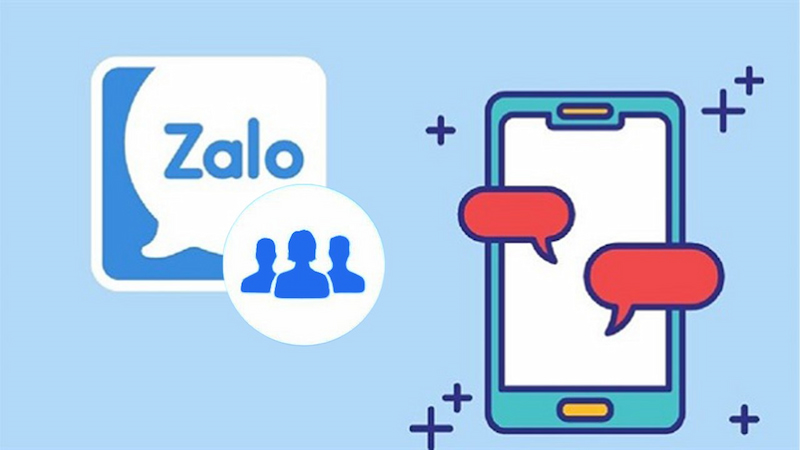
Chuyển quyền trưởng nhóm Zalo là gì?
Chuyển quyền trưởng nhóm Zalo được biết đến là một tính năng vô cùng hữu ích giúp đảm bảo quá trình quản lý nhóm được hiệu quả hơn. Việc làm này sẽ giúp bạn có thể chuyển giao trách nhiệm kiểm soát và điều hành nhóm cho thành viên trưởng nhóm tiếp theo. Từ đó, quá trình hoạt động nhóm được đảm bảo, tạo điều kiện để thúc đẩy tương tác, phát triển nhóm một cách bền vững.
Nếu bạn vẫn chưa biết cách thức để thực hiện chuyển quyền trưởng nhóm Zalo, tham khảo ngay những hướng dẫn dưới đây!
Bước 1: Mở ứng dụng Zalo trên Xiaomi Redmi A3 hay các dòng smartphone khác => Truy cập vào tin nhắn nhóm mà bạn muốn chuyển quyền trưởng nhóm => Tiếp theo, bạn nhấn chọn vào biểu tượng dấu 3 gạch ngang nằm góc trên bên phải màn hình => Lướt để tìm kiếm và chọn vào mục Chuyển quyền trưởng nhóm
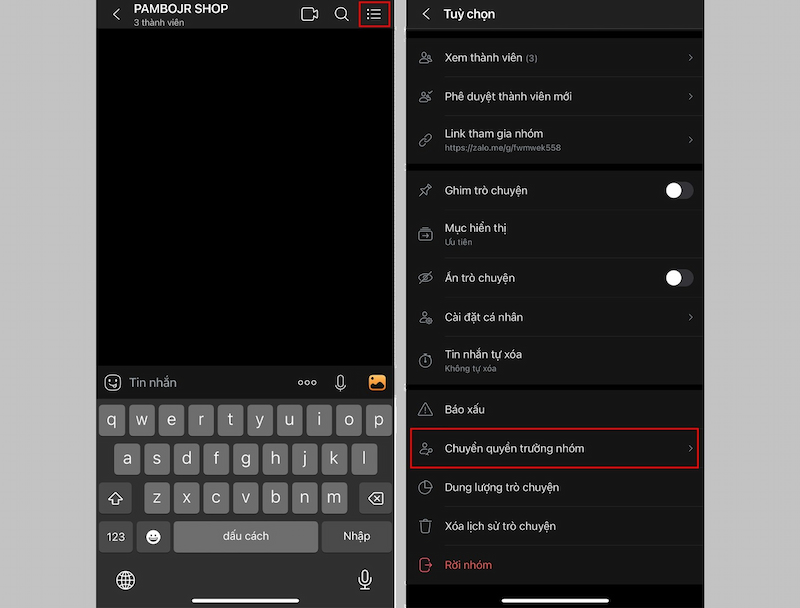
Chuyển quyền trưởng nhóm
Bước 2: Lúc này, giao diện Zalo sẽ xuất hiện thông báo thay đổi liên quan đến việc chuyển quyền trưởng nhóm, bạn chọn Tiếp tục => Cuối cùng, bạn nhấn vào tài khoản mà bạn muốn chuyển quyền để làm trưởng nhóm tiếp theo.
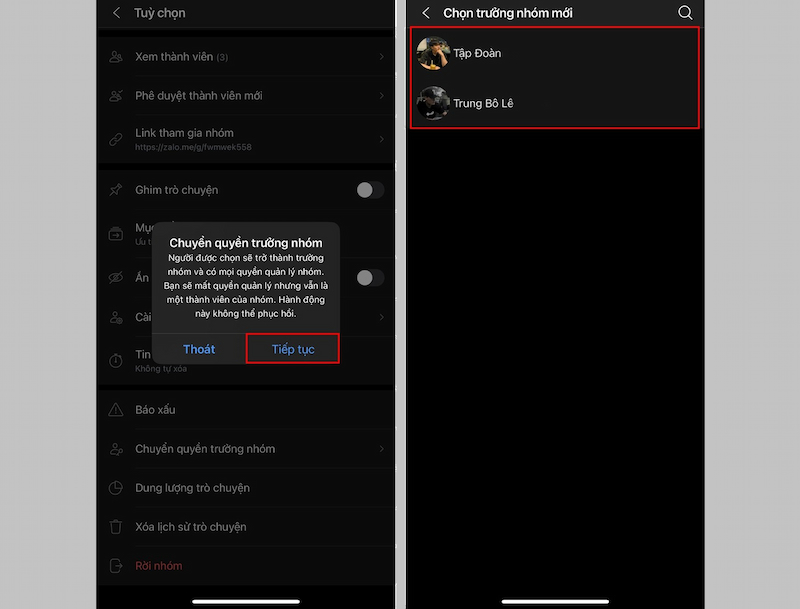
Chuyển quyền trưởng nhóm Zalo trên điện thoại
Như vậy, chỉ với vài thao tác đơn giản là bạn đã có thể chuyển quyền trưởng nhóm Zalo trên điện thoại thông minh.
Cách thức thực hiện chuyển quyền trưởng nhóm Zalo trên máy tính sẽ có một chút khác biệt so với các bước trên điện thoại.
Bước 1: Mở ứng dụng Zalo trên máy tính => Vào tin nhắn nhóm mà bạn muốn chuyển quyền trưởng nhóm khi đang làm Admin => Tiếp theo, bạn nhấn vào biểu tượng hình ô vuông đôi ở bên góc phải màn hình máy tính.
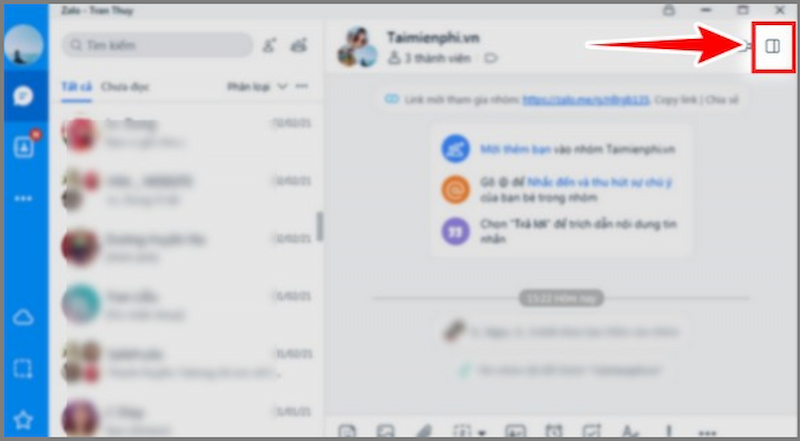
Truy cập vào thông tin nhóm trên Zalo
Bước 2: Tại mục Quản lý nhóm, thành viên => Chọn tiếp vào mục Trưởng nhóm và Phó nhóm => Chọn vào mục Chuyển quyền trưởng nhóm Zalo => Nhấn Tiếp tục.
Bước 3: Sau khi đã chọn vào mục Tiếp tục, giao diện hệ thống sẽ hiển thị danh sách toàn bộ thành viên trong nhóm => Lúc này, bạn nhấn chọn vào người mà bạn muốn chuyển quyền để làm trưởng nhóm trên Zalo => Nhấn Xác nhận để hoàn tất.
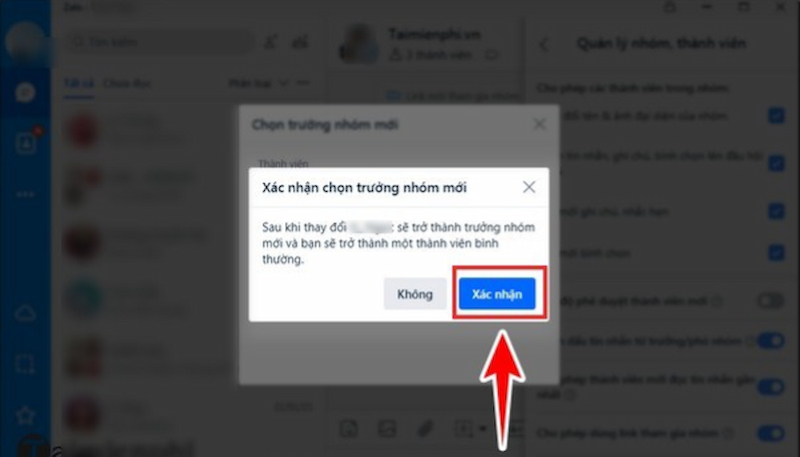
Chuyển quyền trưởng nhóm Zalo trên máy tính
Sau khi bạn thực hiện thành công, trên giao diện nhắn tin trong nhóm sẽ hiển thị thông báo quyền trưởng nhóm hiện tại sẽ được chuyển cho ai.
Thông thường, khi tạo một nhóm chat trên Zalo thì cài đặt tự động sẽ cho phép tất cả thành viên được nhắn tin trong nhóm. Tuy nhiên, đối với một nhóm đông đúc và mục đích sử dụng chỉ để thông báo công việc thì việc có quá nhiều người nhắn tin sẽ gây náo loạn và khó kiểm soát đối với Trưởng/Phó nhóm. Do đó, Zalo đã mang đến tính năng giới hạn quyền nhắn tin trong nhóm.
Bước 1: Mở ứng dụng Zalo => Truy cập vào nhóm chat mà bạn đang làm Trưởng hoặc Phó nhóm.
Bước 2: Tại đây, bạn nhấn vào biểu tượng 3 dấu gạch phía bên trên ở góc phải màn hình => Tìm và chọn vào mục Cài đặt nhóm.
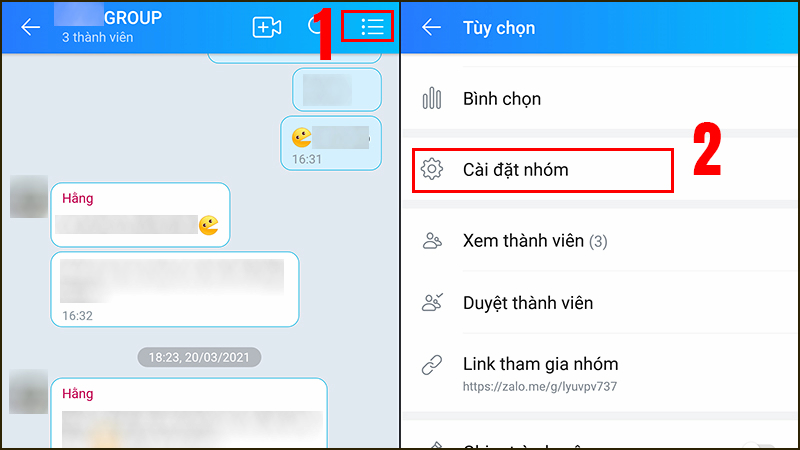
Chọn vào mục Cài đặt nhóm
Bước 3: Sau đó, bạn chọn vào mục Quyền gửi tin nhắn => Tiếp đến, bạn cần chọn thành viên có quyền gửi tin nhắn trong nhóm, chọn Chỉ trưởng/phó nhóm.
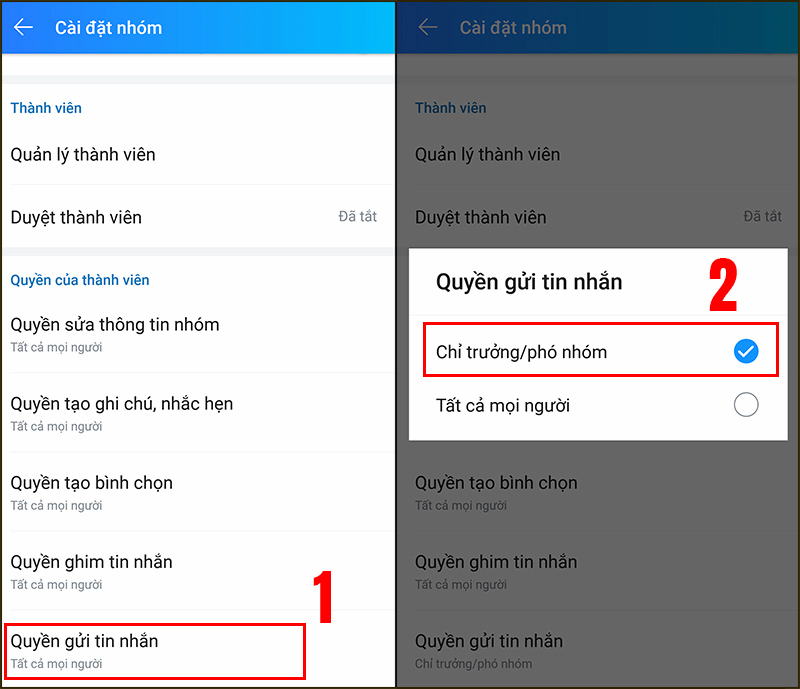
Giới hạn quyền nhắn tin trong Zalo
Như vậy, bạn đã có thể giới hạn người có thể nhắn tin trong nhóm Zalo một cách nhanh chóng. Khi thực hiện thành công, giao diện nhóm chat sẽ hiển thị thông báo “Bạn chỉ cho phép Trường/Phó nhóm gửi tin nhắn vào nhóm”.
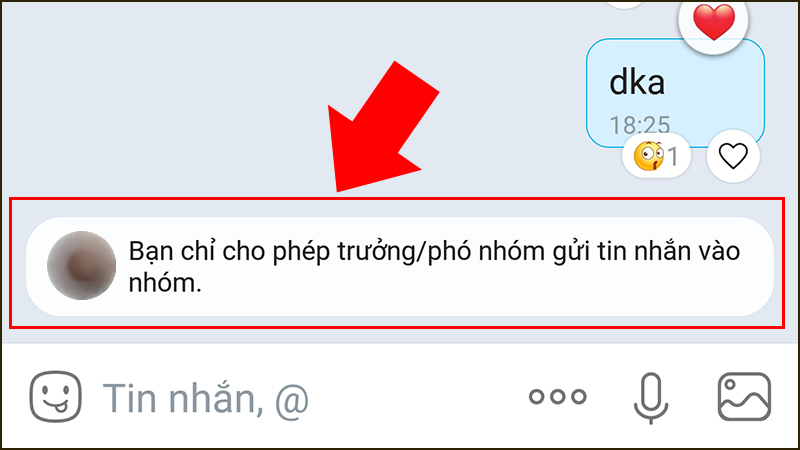
Chỉ trưởng/phó nhóm mới có thể nhắn tin trong nhóm
>>> Xem thêm: Hướng dẫn chi tiết cách rời nhóm Zalo trong im lặng siêu đơn giản
Trên đây là hướng dẫn giúp bạn có thể chuyển quyền trưởng nhóm Zalo một cách đơn giản và nhanh chóng. Mong rằng những thông tin trên hữu ích với bạn, giúp bạn có được quá trình trải nghiệm Zalo một cách hiệu quả và thú vị hơn.
Trải nghiệm Zalo mượt mà, mua sắm thả ga tại Điện Máy - Nội Thất Chợ Lớn
Ứng dụng Zalo theo thời gian sẽ ngày càng nâng cấp và sở hữu nhiều tính năng mới thú vị hơn. Để quá trình sử dụng Zalo được ổn định, thú vị và tiện lợi, bạn cần phải có cho mình một chiếc smartphone Xiaomi hay các thương hiệu khác mạnh mẽ. Tại Điện Máy - Nội Thất Chợ Lớn bạn sẽ được hỗ trợ tư vấn và lựa chọn cho mình một chiếc điện thoại phù hợp đến từ nhiều thương hiệu với mức giá khác nhau. Thêm vào đó, tại Siêu Thị còn có nhiều chương trình khuyến mãi và phần quà tặng kèm hấp dẫn, giúp bạn có thể mua sắm tiết kiệm hơn.
Link nội dung: https://studyenglish.edu.vn/cach-chuyen-truong-nhom-zalo-a57301.html